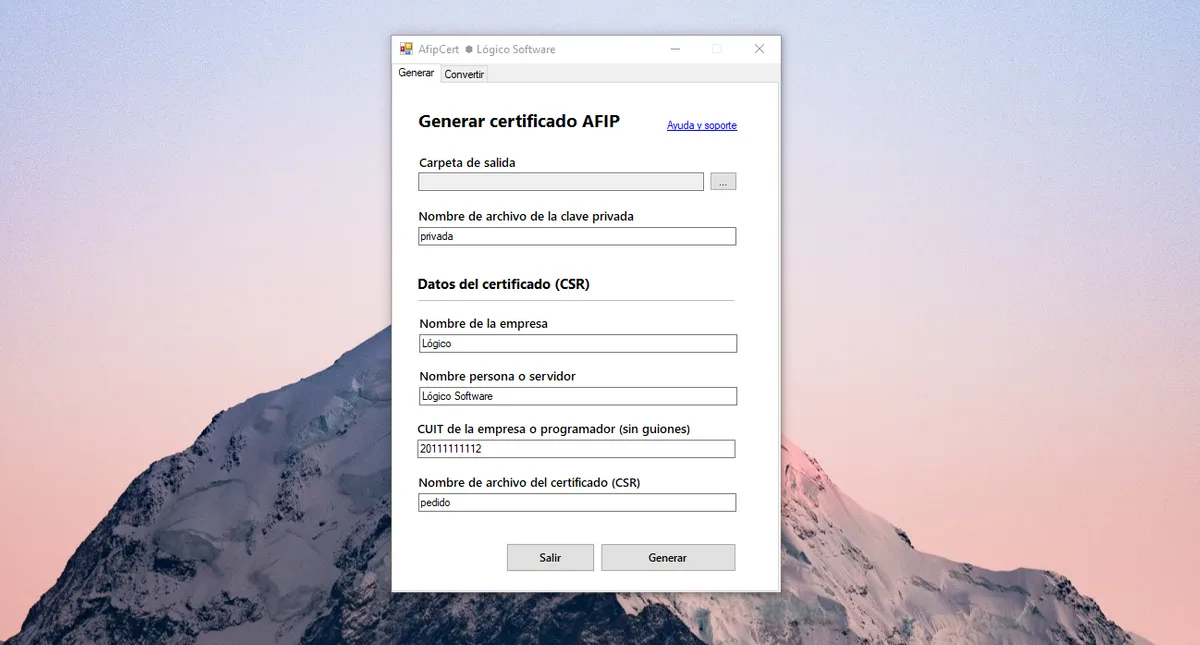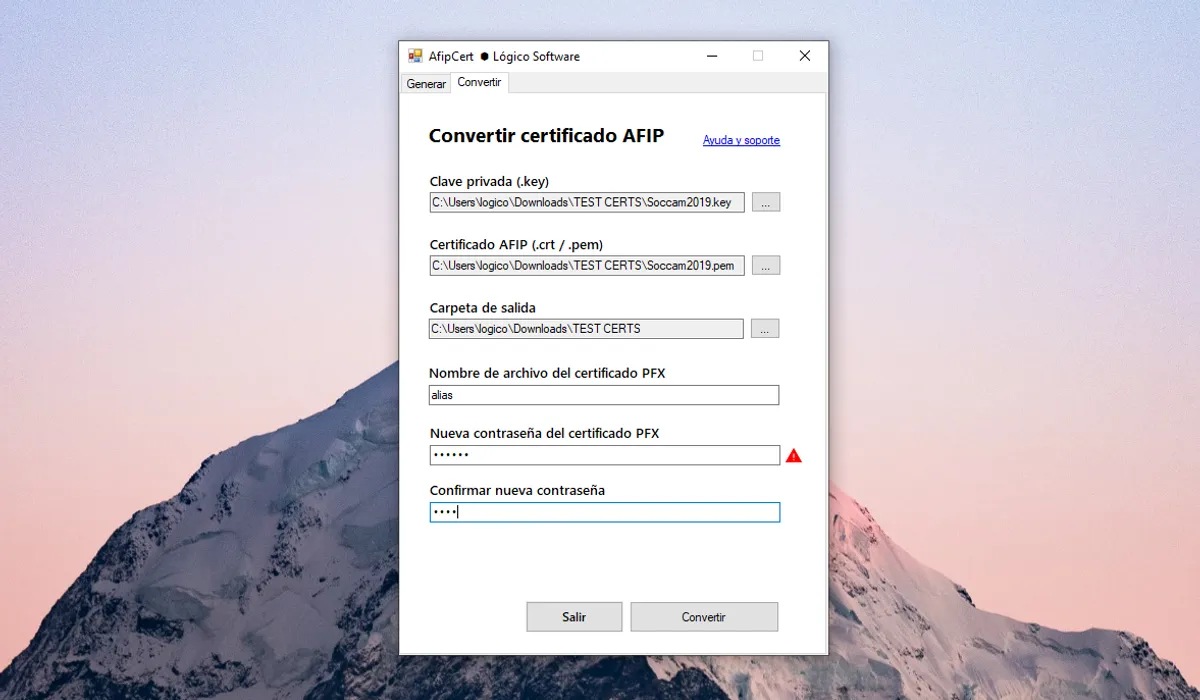AfipCert: Crea y convierte de manera fácil certificados digitales AFIP.
Desarrollamos una aplicación gratuita y de código abierto para crear y exportar certificados de AFIP de manera fácil y sin necesidad de ejecutar comandos en la consola.

Si no sos un usuario técnico de Windows y tenés que trabajar con certificados digitales de AFIP, ya sea para facturar o para adherirte a algún webservice, seguro te habrás agarrado la cabeza al seguir el tutorial para generar certificados digitales o el de Generacion de Certificados para Produccion.
Para evitarte contratiempos, desarrollamos un programa completamente gratis y de código abierto que te va a permitir crear y exportar los certificados digitales y la clave privada de manera gráfica y simple. La idea es que no tengas que ingresar comandos en la consola y evitarte la lucha con openSSL y sus famoso problema de Can't open config file: /usr/local/ssl/openssl.cnf en Windows.
Actualización.
AfipCert ya tiene su propio micrositio, podés visitarlo desde acá afipcert.logico.ar
Instalación: no necesaria.
La aplicación es completamente portable por lo que no es necesario instalarla. Para poder utilizarla hay que descargar el archivo AfipCert.zip (link más abajo) y descomprimirlo donde quieras. Los requerimientos son:
- Windows 7 SP1 o superior.
- .NET Framework 4.5.2. Si tenés Windows 8, 8.1 o Windows 10 no tenés que hacer nada porque ya viene preinstalado.Si no, podés descargarlo desde acá.
Uso.
- Ejecutar AfipCert.exe
- Cómo generar una clave privada y el certificado digital AFIP (CSR):
- Seleccionar la pestaña Generar.
- Seleccionar el directorio donde se van a guardar los certificados (clave privada y CSR) haciendo click en el botón "..." de la sección Carpeta de salida.
- Rellenar la información de todos los campos.
- Hacer click en el botón "Generar".
- Cómo convertir un certificado digital AFIP (CRT o PEM) a formato PFX:
- Seleccionar la pestaña Convertir.
- Seleccionar la ubicación de la clave privada haciendo click en el botón "..." de la sección Clave privada.
- Seleccionar la ubicación del certificado CRT o PEM haciendo click en el botón "..." de la sección Certificado AFIP.
- Seleccionar la ubicación de donde se va a guardar el certificado exportado haciendo click en el botón "..." de la sección Carpeta de salida.
- Ingresar el nombre del certificado PFX.
- Completar y confirmar la contraseña que va a utilzar el certificado PFX.
- Hacer click en el botón "Convertir".
Información para desarrolladores.
La aplicación es un frontend de OpenSSL. Para evitar tener que instalarlo y/o tener que elevar los permisos para su ejecución, AfipCert utiliza los binarios de OpenSSL que son llamados desde dos archivos batch (generar.bat y convertir.bat) con los parametros recopilados. Estos archivos batch deben estar en el mismo directorio que AfipCert, openssl.exe y openssl.cnf para funcionar.
Descarga y código fuente.
Podés ver el código fuente en la página del proyecto en GitHub. Para descargar la aplicación haz click en el botón
Código batch.
generar.bat
echo off
set conf=%1
set privateKeyPath=%2
set o=%~3
set cn=%~4
set sn=%~5
set certOut=%6
set OPENSSL_CONF=%conf%
openssl genrsa -out %privateKeyPath% 2048
openssl req -new -key %privateKeyPath% -subj "/C=AR/O=%o%/CN=%cn%/serialNumber=CUIT %sn%" -out %certOut%
convertir.bat
echo off
set conf=%1
set privateKeyPath=%2
set certIn=%3
set certOut=%4
set pass=%~5
set OPENSSL_CONF=%conf%
openssl pkcs12 -export -inkey %privateKeyPath% -in %certIn% -passout pass:%pass% -out %certOut%